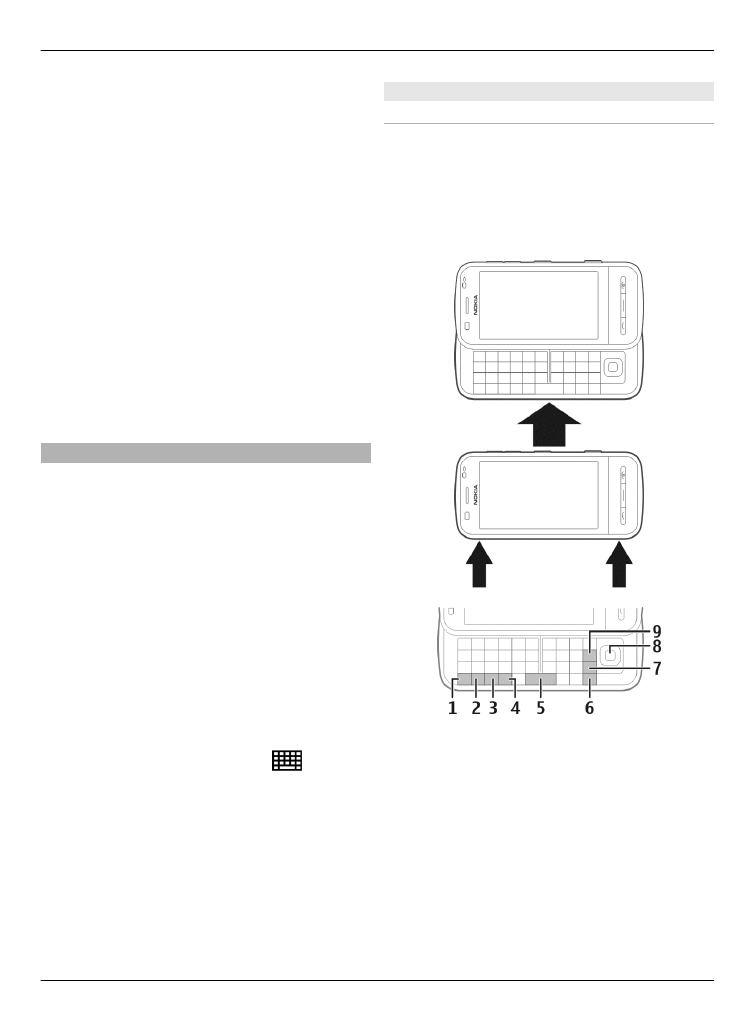
Клавіатура
Ваш пристрій має повну розкладку
клавіатури. Щоб відкрити клавіатуру,
посуньте сенсорний екран вгору. В усіх
програмах екран автоматично змінює
орієнтацію з книжкової на альбомну,
якщо відкрити клавіатуру.
1 Функціональна клавіша. Щоб
вставити спеціальний символ, який
міститься у правому верхньому куті
клавіші, натисніть функціональну
клавішу, а потім натисніть потрібну
клавішу. Щоб ввести декілька
спеціальних символів поспіль,
швидко натисніть двічі
функціональну клавішу. Щоб
повернутися до звичайного
Початок роботи 19
© 2011 Nokia. Всі права захищені.
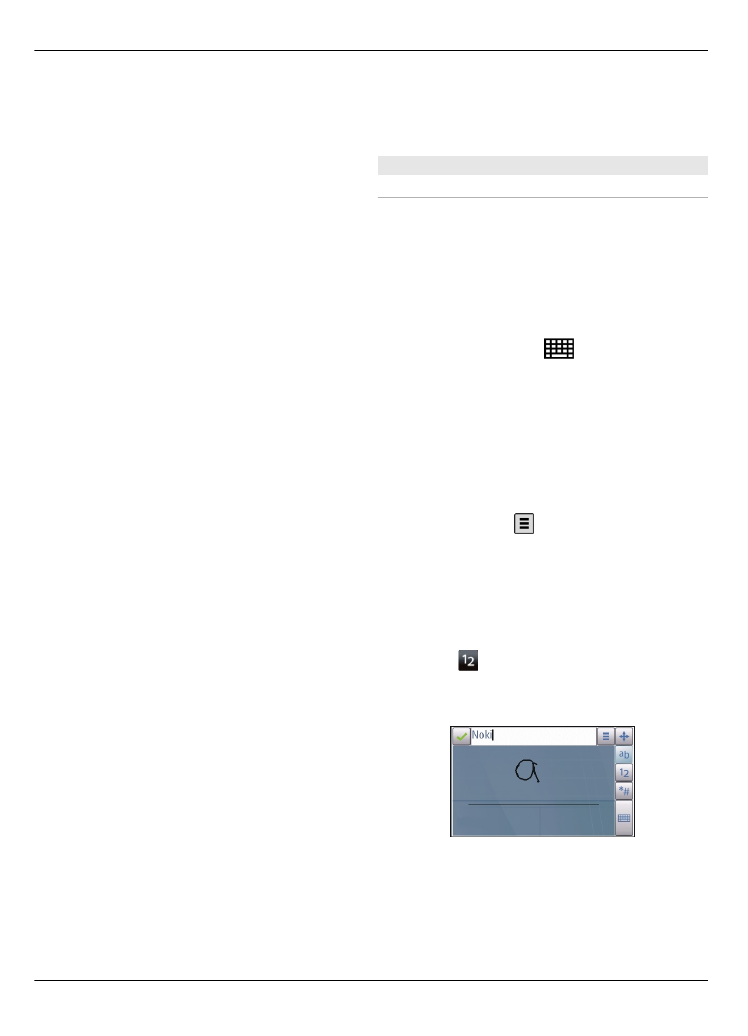
режиму, натисніть функціональну
клавішу.
2 Клавіша Shift. Щоб переключатися
між режимами верхнього та
нижнього регістру, натискайте
клавішу Shift двічі. Щоб ввести
один символ у верхньому регістрі в
режимі нижнього регістру або
навпаки, натисніть клавішу Shift, а
потім натисніть клавішу з
потрібною літерою.
3 Клавіша Sym. Щоб вставити
спеціальний символ, який не
відображається на клавіатурі,
натисніть клавішу Sym і виберіть
потрібний символ.
4 Клавіша Ctrl. Для деяких сполучень
клавіш потрібна клавіша Ctrl.
5 Клавіша «Пробіл»
6 Клавіша Shift
7 Клавіша «Ввід»
8 Клавіша Navi™ (клавіша
прокручування). Натисніть клавішу
прокручування, щоб зробити вибір.
Натискайте краї клавіші
прокручування, щоб перейти вліво,
вправо, вгору або вниз. Натисніть і
утримуйте край клавіші
прокручування, щоб прискорити
прокручування.
9 Клавіша очищення. Натисніть
клавішу очищення, щоб видалити
символ. Натисніть і потримайте
клавішу очищення, щоб видалити
декілька символів.
Вставлення символів, що не
відображаються на клавіатурі
Можна вставляти різновиди символів,
наприклад символи з діакритичними
знаками. Щоб вставити «á», натисніть і
потримайте клавішу Sym, а потім
натискайте A, доки не відобразиться
потрібний символ. Порядок і
доступність літер залежить від
вибраної мови введення.